
要約: この記事では主に、PHPStorm エディターで Laravel プログラムを開発するために PHPStorm の Laravel プラグインと Laravel IDE ヘルパーを使用する方法について説明します。少し個人的な経験を組み合わせて、PHPStorm エディターを使用してプログラムを開発する方法を説明します。はまだ非常にスムーズです。内容は主に PHPStorm 公式ドキュメントに基づいています Lara...
この記事には主に次のスキルが含まれます:
Composer の初期化
Laravel IDE Helper のインストール
Laravelプラグインのインストール
PHPStorm の Laravel フレームワークのサポート
PHPStorm の Blade テンプレート エンジンのサポート
PHPStorm を使用して Laravel プログラムをデバッグする
PHPStorm の単体テスト機能を使用する
PHPStormのデータベース機能を利用する
(1)、初始化composer
PHPStorm提供了composer配置功能,可以在PHPStorm新建一个空项目,然后在空项目根目录右键选择Composer|Init Composer...,然后点击从getcomposer.org网上下载,PHPStorm会自动下载composer.phar文件,并在项目根目录下生成composer.jsonファイル、速度も非常に速いです: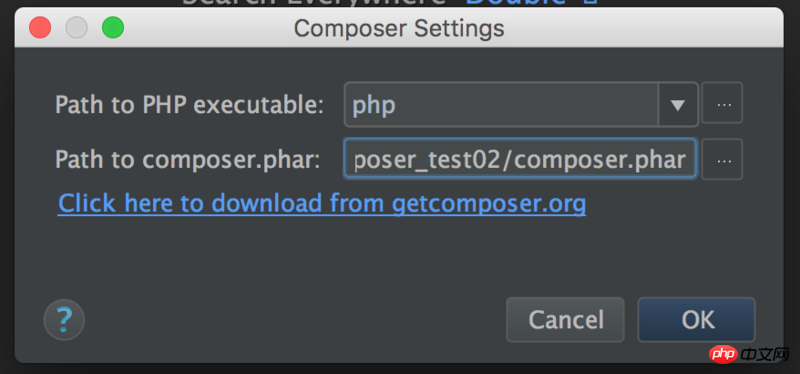
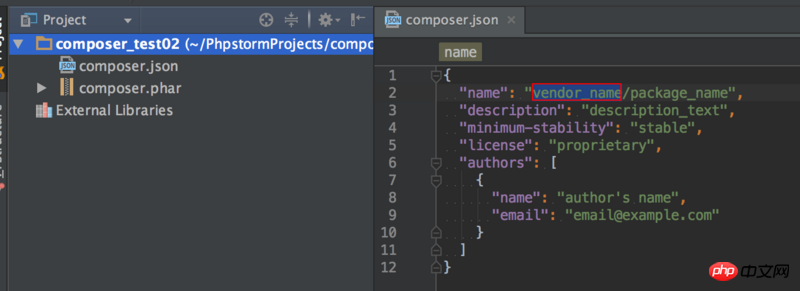
のためにcomposer.json文件中数组key字段值可以在Composer官网上查找相关解释,包括重要的require和require-dev字段解释。(2)、安装Laravel IDE Helper
安装也很简单,还是在项目根目录右键找到Composer选择Add Dependancy...,搜索laravel-ide-helper选择安装就行,如果composer.json文件中"minimum-stability":"stable"那就必须要安装个稳定版的,我这里选择v2.1.2稳定版。安装后就会在根目录下自动生成一个vendor文件夹,该文件夹存放各种依赖包。当然也可直接在composer.json里添加上require字段值及对应的laravel-ide-helper值,再php composer.phar composer.json update就行,具体可以去packagist.org里去搜laravel-ide-helper找对应的安装方法。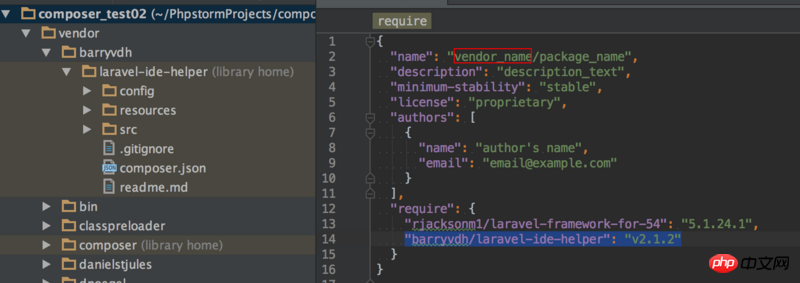
其实,Laravel IDE Helper就是一个第三方安装包,安装后会有些代码提示等一些好处,也可选择不安装,当然安装也比较简单。安装后需要在config/app.php里注册下Service Providerだけ:
return array( // ...
'providers' => array( // ...
'Barryvdh\LaravelIdeHelper\IdeHelperServiceProvider', // Laravel IDE helper
), // ...
);Laracastsの公式ウェブサイトにはLaravel Ide Helperに関するビデオがあり、それを見ることができます、PHPStormのLaravel Facades Issue
(3)、安装Laravel Plugin
选择Preference或者Command + ,,选择下方的Browse repositories...浏览插件仓库,并选择安装Laravel Plugin,并重启PHPStorm就行,最后在Preference|Other Settings|Laravel Plugin里选择enable plugin for this project再重启下PHPStorm就OK了: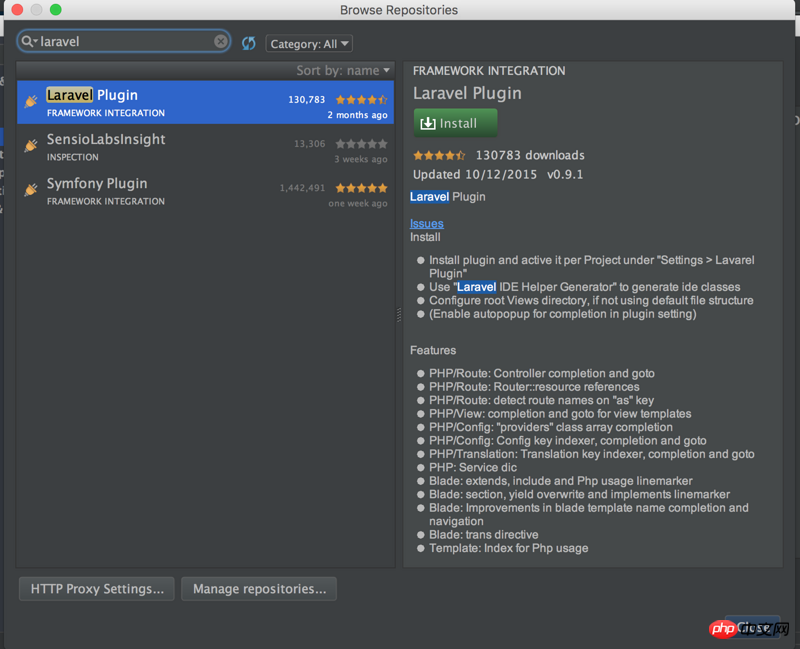
So,安装Laravel Plugin有啥好处没:主要就是代码补全。针对Routes/Controllers/Views/Configuration/Services/Translations のコード補完は便利です。インストールするのが面倒な場合は、インストールする必要はありません。ビューのコード補完の例を見てみましょう: 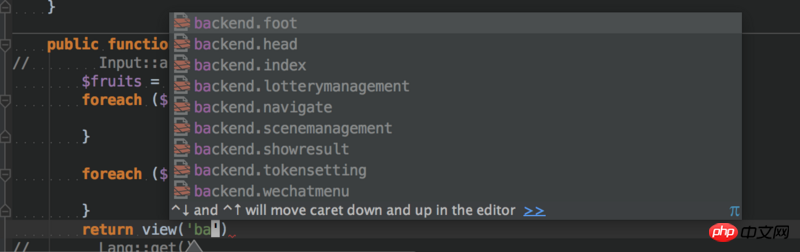
効率ははるかに高く、インストールも非常に簡単なので、インストールしておいて損はありません。
PHPStorm は Blade テンプレートの構文の強調表示を提供し、@include/@section/@extends など、コードを記述するときに非常に便利です。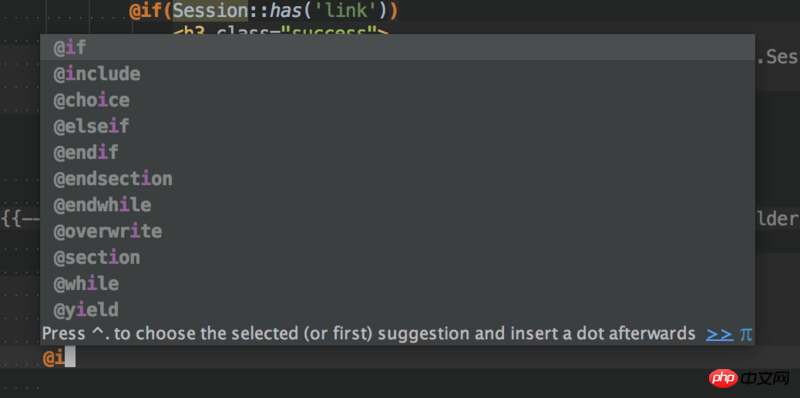

@include/@section/@extends等等,写代码时很方便: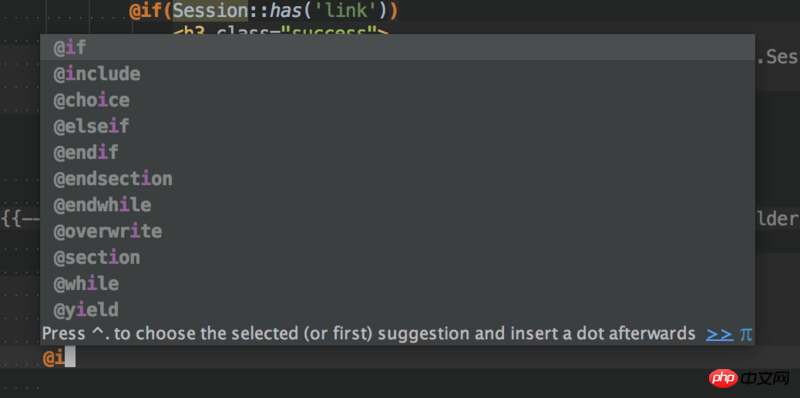

总的来说,PHPStorm对Blade模板的代码提示和补全还是支持的比较好的,使用很顺手。
这里,还推荐一个Laravel Live Templates for PhpStorm
Laravel Live もお勧めしますPhpStorm のテンプレート、インストール アドレス: https://github.com/koomai/php...、この小さな依存関係パッケージも PHPStorm にインストールすることをお勧めします。インストール方法とメリット インストールは簡単です。 🎜Xdebug是调试PHP程序的神器,尤其在调试Laravel代码时会非常有用。在PHPStorm中配置Xdebug也很简单,首先看下PHP版本中是否安装了Xdebug扩展:
php -m[PHP Modules]apcu bcmath bz2 calendar Core ctype curl date dom exif fileinfofilterftp gd gettext gmp hash http iconv imap intl json ldap libxml mbstring mcrypt mysqli mysqlnd openssl pcntl pcre PDO pdo_mysql pdo_pgsql pdo_sqlite pgsql Phar posix propro raphf readline Reflection session shmop SimpleXML soap sockets SPL sqlite3 standard sysvmsg sysvsem sysvshm tidy tokenizer wddx xdebug xml xmlreader xmlrpc xmlwriter xsl Zend OPcache zip zlib[Zend Modules]Xdebug Zend OPcache
如果没有装Xdebug扩展的话需要装一下,装完后修改下php.ini把xdebug.so前的路径';'去掉,并重启下PHP就行。如果你是本地开发,是MAC系统的话,可以装集成环境MAMP,该PHP中都有xdebug.so,不过需要使能下php.ini中xdebug扩展。
安装好后xdebug后,需要配置下PHP: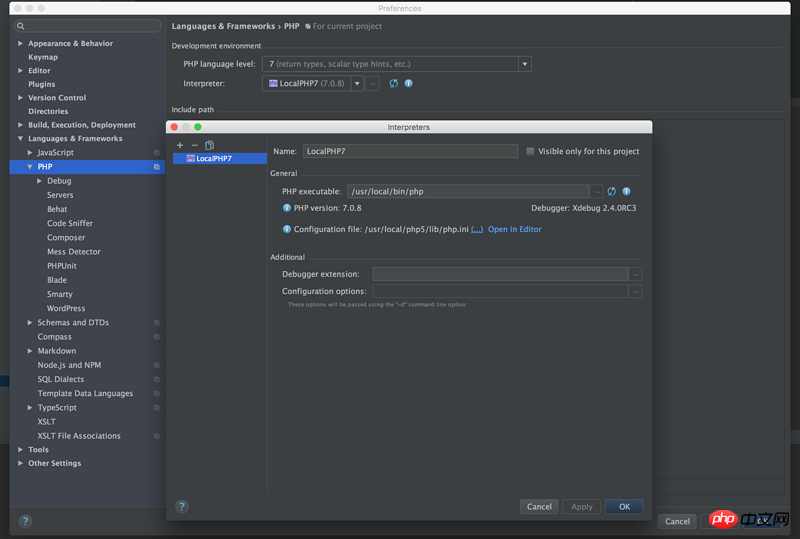
PHPStorm でデバッグ リスニングを有効にする: [実行] > [PHP デバッグ接続のリスニングを開始] をクリックし、右上隅の下の三角形をクリックして設定します:
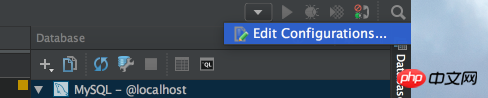
新しい PHP Web アプリケーションまたは PHP を作成することを選択できます[スクリプト] を選択し、[アプリケーション用の PHP Web] を選択します。デフォルトはローカル開発で、ルーティングは次のとおりです。
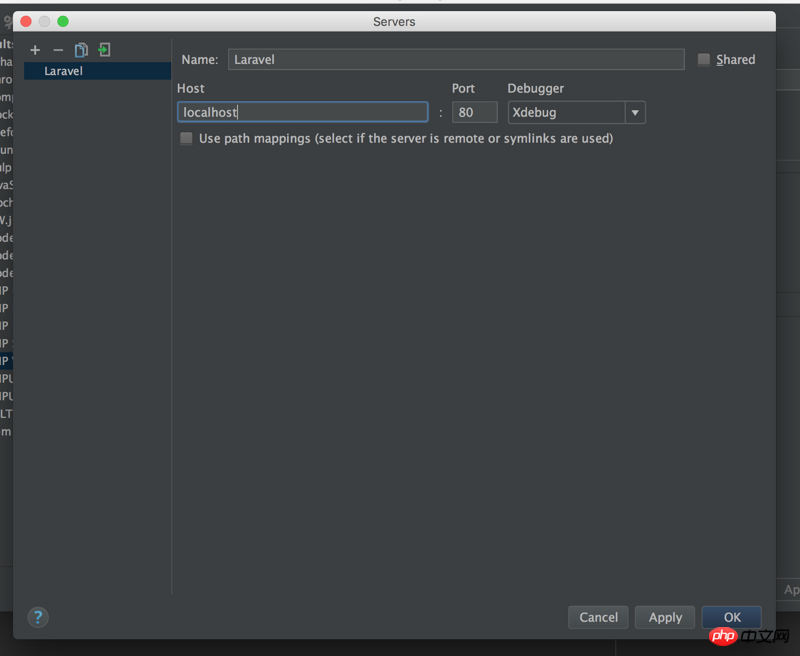
以下は PHP スクリプトの例です。 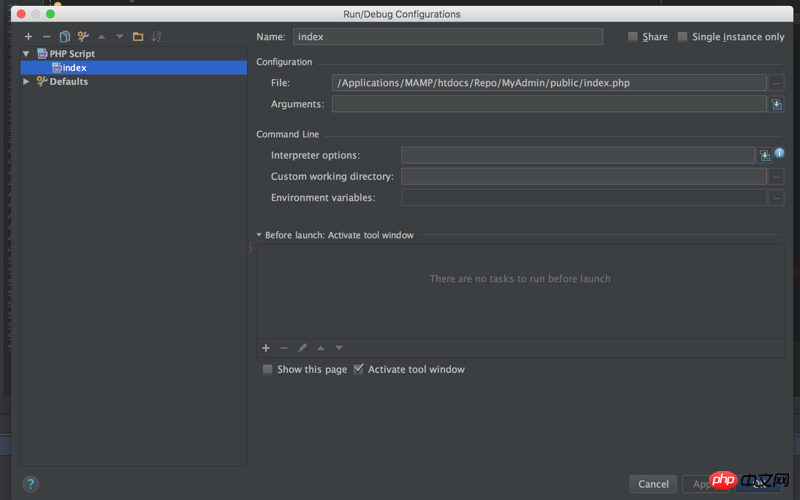
次に、右上隅のクローラー アイコンをクリックしてデバッグを実行すると、各変数の値がデバッグ コンソールに表示されます。
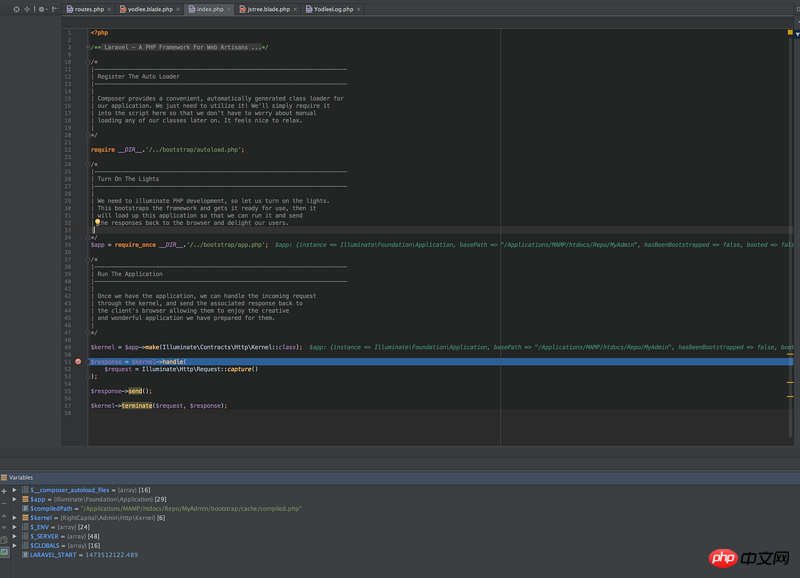
おそらく、PHPStorm で Xdebug を構成することについて話しました。 Xdebug を設定します。これは通常読むものです。コード、特に Laravel のソース コードは非常に役立ちます。
首先需要在本地安装下PHPUnit:
wget https://phar.phpunit.de/phpunit.phar chmod +x phpunit.phar sudo mv phpunit.phar /usr/local/bin/phpunit phpunit --version
然后在PHPStorm中配置下PHPUnit:
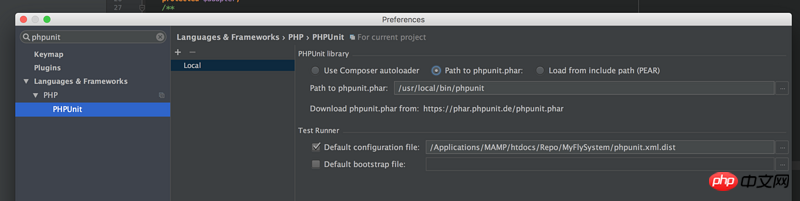
Configuration file指向本地的phpunit.xml.dist文件,该文件是用来配置phpunit的测试套件的,可以看官网中文版的:[用 XML 配置来编排测试套件][16],比如本人这里的套件配置:
<?xml version="1.0" encoding="UTF-8"?><phpunit backupGlobals="false"
backupStaticAttributes="false"
bootstrap="vendor/autoload.php"
colors="true"
convertErrorsToExceptions="true"
convertNoticesToExceptions="true"
convertWarningsToExceptions="true"
processIsolation="false"
stopOnFailure="false"
syntaxCheck="true"
verbose="true">
<testsuites>
<testsuite name="flysystem/tests">
<directory suffix=".php">./tests/</directory>
</testsuite>
</testsuites>
<filter>
<whitelist>
<directory suffix=".php">./src/</directory>
</whitelist>
</filter>
<listeners>
<listener class="Mockery\Adapter\Phpunit\TestListener" file="./vendor/mockery/mockery/library/Mockery/Adapter/Phpunit/TestListener.php"></listener>
</listeners>
<logging>
<!--<log type="coverage-text" target="php://stdout" showUncoveredFiles="true"/>-->
<!--<log type="coverage-html" target="coverage" showUncoveredFiles="true"/>-->
<!--<log type="coverage-clover" target="coverage.xml" showUncoveredFiles="true"/>-->
</logging></phpunit>在写好PHPUnit测试后,可以在终端执行phpunit命令就行,或者单独执行某个测试类,可以在测试类里右键选择Run xxxTest.php就行,如: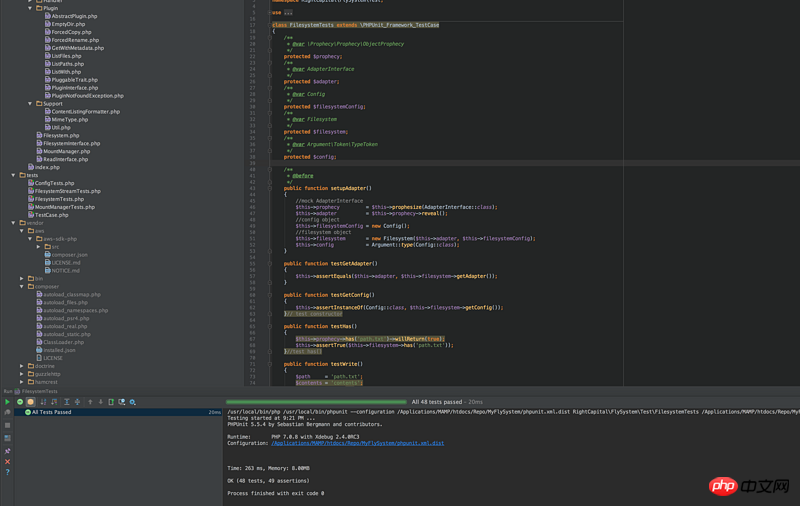
写测试还是很有必要的,而且是必须的。PHPUnit写测试,以后还会详聊。
PHPStorm は比較的強力なデータベース プラグインを提供します。これも PHPStorm を使用したことがある人なら誰でもその使い方を知っているはずです。 。データベースはデータベース サーバー db.test.com にインストールされているが、ローカルではログインできないが、開発サーバー host.company.com 上のデータベース サーバーには接続できるという状況によく遭遇します。データベースサーバーはどうですか?
次のような SSH トンネル経由で接続できます。 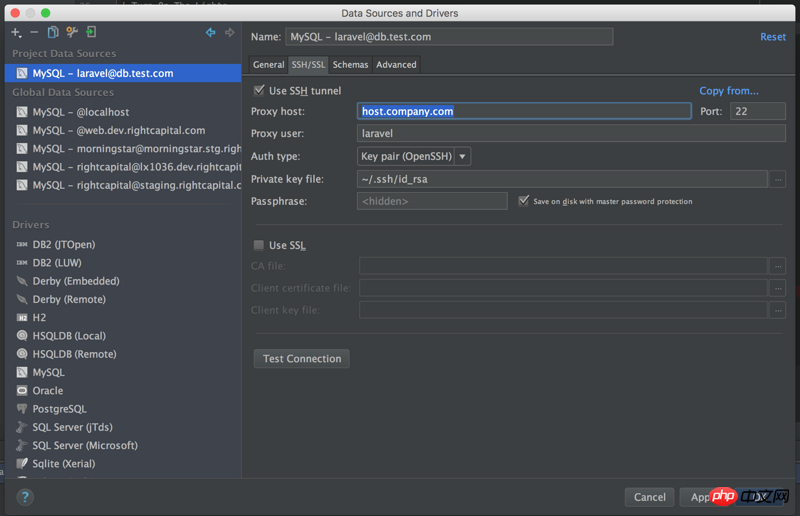
ここで、認証タイプはパスワードまたはキー ペアを選択できます。パスワードを使用して開発サーバーにログインする場合は、[パスワード] を選択します。キーペア。次に、「全般」タブでデータベースサーバーを設定すればOKです。
PHPStorm は、リモート サーバーに接続するためのリモート ホスト プラグインも提供します。 [ツール] -> [デプロイ] -> [リモート ホストの参照] をクリックすると、このプラグインがデータベースと同じくらい便利で、サーバーの内容を表示できることがわかります。ターミナルでリモート サーバーにログインする代わりに、ローカルでファイルをアップロードし、ターミナル上で内容を表示および変更します。
以上がPHPStormエディタを使ったLaravel開発の流れの説明の詳細内容です。詳細については、PHP 中国語 Web サイトの他の関連記事を参照してください。